Top 8 måder at ordne Apple CarPlay bliver ved med at afbryde
Miscellanea / / May 31, 2022
Apple CarPlay er ganske nyttigt, mens du kører. Du kan tjekke CarPlay tips og tricks at få mest muligt ud af det. Udover det kan du endda opsætte specifikt Genveje til automatisering af gentagne opgaver. Så intuitivt som det er, kan du fortsætte med at køre uden forstyrrelser.
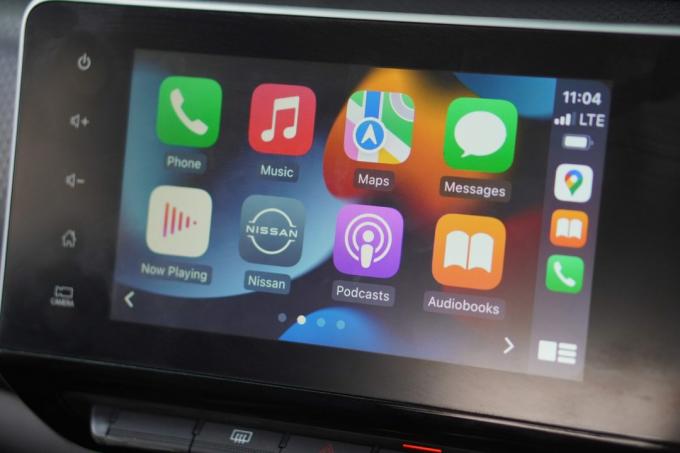
Hvis du er stærkt afhængig af Apple CarPlay, mens du kører, er det ikke ideelt, hvis det bliver ved med at afbryde forbindelsen ofte. Mens afbrydelserne på CarPlay ikke er så hyppige som på Android Auto, ifølge vores Android Auto vs. Apple CarPlay sammenligning. Det er dog stadig til stede og kan blive irriterende. Hvis du står over for dette problem, er her et par måder, hvorpå du kan løse, at Apple CarPlay bliver ved med at afbryde forbindelsen, når du kører.
1. Aktiver Carplay Toggle for din bil på din iPhone
Hvis du har flere biler, er der en chance for, at du har knyttet din iPhone til mere end én CarPlay-hovedenhed. I så fald kan iPhone deaktivere CarPlay-kontakten for nogle tilsluttede biler. Selvom det ikke er deaktiveret, kan du prøve at slå CarPlay-kontakten fra og derefter tænde den igen for at se, om det løser dit problem. Sådan gør du det.
Trin 1: Åbn appen Indstillinger på din iPhone, og naviger til afsnittet Generelt.
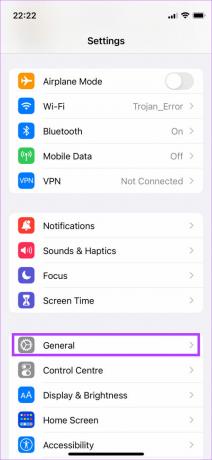
Trin 2: Vælg indstillingen CarPlay.

Trin 3: Tryk på den bil, du har forbindelse til.
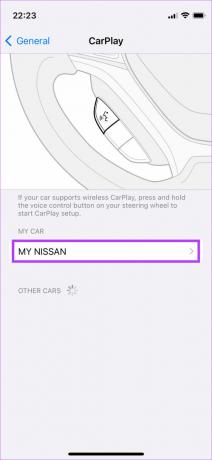
Trin 4: Aktiver kontakten ved siden af CarPlay. Hvis det allerede er aktiveret, skal du slå kontakten fra. Vent et stykke tid, og tænd den igen.
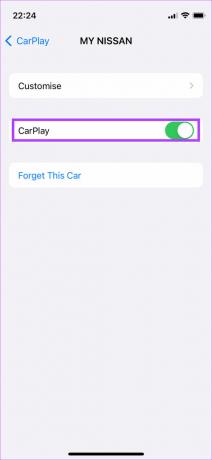
2. Aktiver Wi-Fi og Bluetooth for Wireless CarPlay
Apple CarPlay er tilgængelig til brug i to tilstande – kablet og trådløs. Hvis du bruger Wireless CarPlay, er det vigtigt at tænde for din iPhones Bluetooth- og Wi-Fi-knapper.
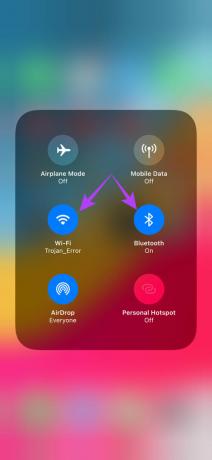
Dette vil sikre, at din iPhone kan kommunikere med din bils stereoanlæg på en stabil måde.
3. Prøv kablet Apple CarPlay, hvis trådløst ikke virker
Der er en mulighed for, at din iPhone ikke kan etablere en trådløs forbindelse med bilens hovedenhed, eller forbindelsen er ikke stabil. I et sådant tilfælde vil trådløs CarPlay ikke fungere korrekt. I stedet for at forbinde din iPhone trådløst til bilen, skal du bruge et USB-kabel. Hvis Apple CarPlay fungerer fint via den kablede metode, skal du parre din smartphone igen med din bil via Bluetooth, for at den trådløse tilstand kan fungere.
4. Brug MFI-certificerede kabler
Det er bedst at bruge Apples originale tilbehør, der følger med telefonen, uanset om den oplades eller bruges til CarPlay. Brug lyn til USB-C-kablet, der fulgte med din iPhone, til at forbinde din iPhone til din bil. Hvis din bil ikke har en USB-C-port, skal du separat købe et lyn til USB-A-kabel.

Sørg for at købe MFI-certificeret kabler til dette formål, da nogle andre eftermarkedskabler muligvis ikke fungerer korrekt og forårsager hyppige afbrydelser. Her er nogle af de bedste lynkabler til Apple CarPlay som du kan købe til din iPhone.
5. Opdater iOS-version
En bestemt softwareversion kan have forårsaget et problem med Apple CarPlay. Opdatering af din iPhone til den nyeste software kan løse sådanne problemer.
Trin 1: Åbn appen Indstillinger på din iPhone, og vælg Generelt.
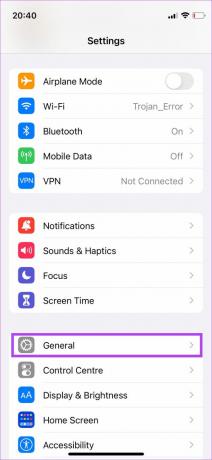
Trin 2: Tryk på Softwareopdatering.
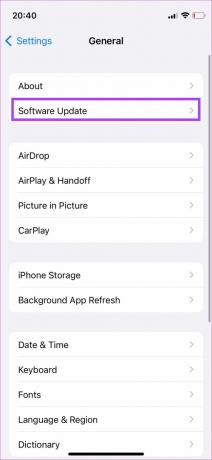
Trin 3: Hvis en ny opdatering er tilgængelig, vil den blive vist der. Vælg Installer og vent på, at installationen er fuldført.
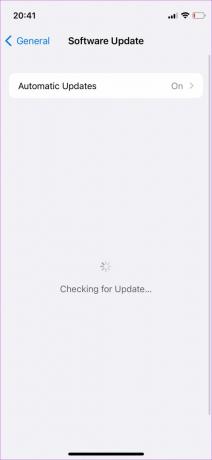
6. Sørg for, at du har en fungerende mobildataforbindelse
Selvom mobildata ikke er vigtigt for, at Apple CarPlay kan fungere, er apps og tjenester i CarPlay UI afhængige af en aktiv internetforbindelse for at fungere. Derfor er det vigtigt at have en aktiv mobildataforbindelse.
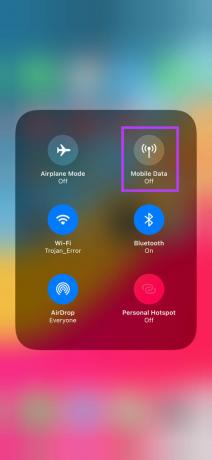
Hvis din iPhone ikke har mobildata, opstår forbindelsen til Apple CarPlay, men apps som Maps, Music osv. fungerer muligvis ikke korrekt.
7. Glem tilsluttede biler og tilføj dem igen
Hvis ingen af ovenstående løsninger hjalp, kan du glemme tilsluttede biler og koble fra dem via CarPlay-indstillinger på din iPhone. Du kan gøre dette og parre iPhone igen med din bils hovedenhed. Her er hvordan det gøres.
Trin 1: Åbn appen Indstillinger på din iPhone, og naviger til afsnittet Generelt.
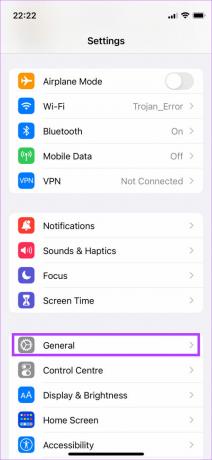
Trin 2: Vælg indstillingen CarPlay.

Trin 3: Tryk på den bil, du har forbindelse til.
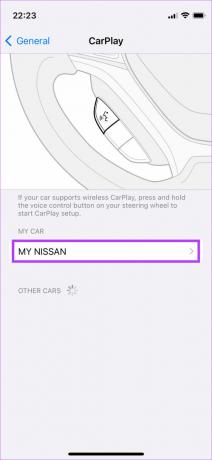
Trin 4: Vælg Glem denne bil.
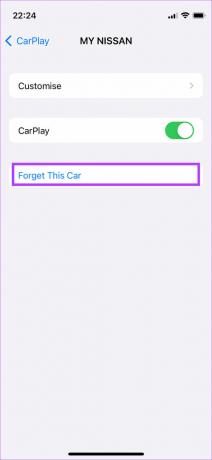
Dette vil afbryde din iPhone fra bilens stereoanlæg. Tilslut din iPhone igen via Bluetooth eller brug et USB-kabel for at konfigurere CarPlay igen fra bunden.
8. Genstart bilens hovedenhed
Problemet er muligvis ikke engang med Apple CarPlay eller endda med din iPhone. Det kan være, at din bils stereoanlæg eller hovedenhed ikke fungerer, så CarPlay bliver ved med at afbryde forbindelsen. En hurtig løsning på dette problem er at genstarte din bils hovedenhed.

Du kan gøre det ved at slukke for tændingen i din bil og vente på, at hovedenheden slukker automatisk. Genstart derefter din bil og lad infotainmentsystemet tænde igen. Prøv at tilslutte din telefon nu, og Apple CarPlay skulle fungere perfekt, hvis problemet var med hovedenheden.
Kør rundt med Apple CarPlay
Med Apple CarPlay tilbage og kørende efter hensigten, kan du stole på funktioner som Maps til navigation, mens du afspiller dine yndlingsnumre via en musikstreamingtjeneste efter eget valg. Uanset om Apple CarPlay bliver ved med at afbryde forbindelsen eller ikke forbinder, bør disse løsninger hjælpe dig med at løse problemet.
Sidst opdateret den 31. maj 2022
Ovenstående artikel kan indeholde tilknyttede links, som hjælper med at understøtte Guiding Tech. Det påvirker dog ikke vores redaktionelle integritet. Indholdet forbliver upartisk og autentisk.



